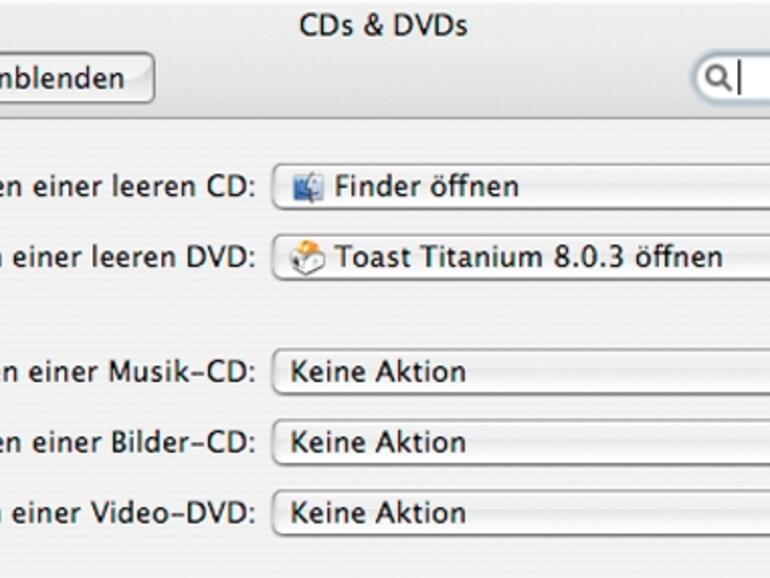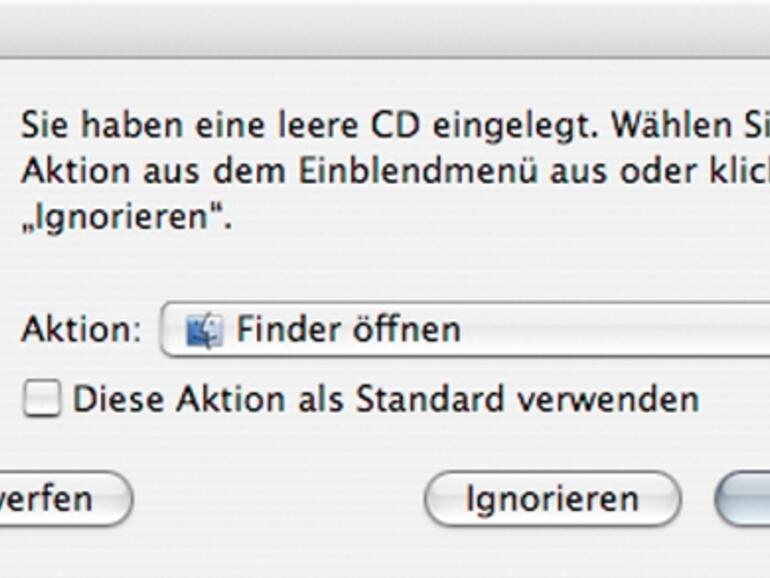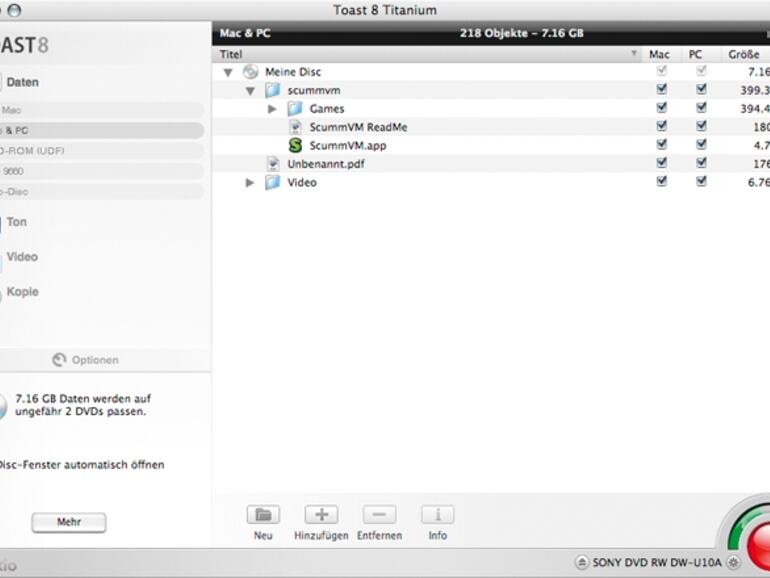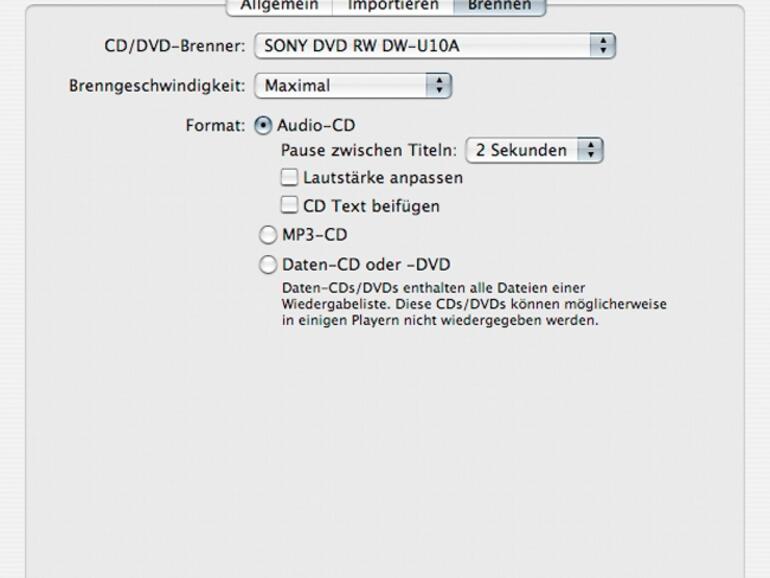/p>
Um Musik auf eine CD zu brennen, geht man mit Toast fast genau so vor wie beim Brennen von Daten. In der linken Seitenleiste genügt ein Klick auf Ton, um mit dem Zusammenstellen einer Musiksammlung zu beginnen. Hier kann man zwischen verschiedenen Möglichkeiten auswählen, von denen die Audio- und MP3-CD die wohl gängigsten Formate sind. Das Erstellen einer MP3-CD ist im Prinzip nur wenig verschieden vom oben beschriebenen Ablauf bei der Zusammenstellung einer Daten-CD. Die Musikdateien – es können auch ganze Ordner sein – ziehen Sie einfach in das Fenster von Toast.
Wenn Sie mit der Anordnung der Musikdateien fertig sind, klicken Sie einfach auf den großen roten Knopf, um das Schreiben einzuleiten. Soll eine Audio-CD gebrannt werden, geht man auch nicht wesentlich anders vor. Wählen Sie einfach als Format Audio-CD in der linken Seitenleiste des Toast-Fensters aus und ziehen Sie ihre Musikdateien auf das Fenster. Die Reihenfolge der Titel können Sie mit der Maus noch ändern, viel mehr ist vor dem Schreiben der CD eigentlich nicht nötig. Toast bietet hier zwar noch recht viele Möglichkeiten der Anpassung, wer aber nicht gerade an einer professionellen CD-Produktion arbeitet, ist mit diesen wenigen Arbeitsschritten bestens bedient.
Audio mit iTunes brennen
Wenn mit den Bordmitteln des Betriebssystems eine Audio-CD hergestellt werden soll, muss iTunes zu Hilfe genommen werden. Ob die fertige CD eine reine Audio- oder aber eine MP3-CD sein soll, wählen Sie in einem Dialogfenster aus, das erscheint, wenn Sie in einer iTunes-Wiedergabeliste rechts unten auf Brennen klicken. iTunes schreibt immer nur Musikstücke aus einer Wiedergabeliste auf CD. Zur Not müssen Sie eine solche Wiedergabeliste erst noch anlegen, indem Sie Ablage "Neue Wiedergabeliste auswählen. In dieser Liste sammeln Sie dann alle Musikstücke, die auf CD geschrieben werden sollen. Bei allen Stücken müssen vor dem Titelnamen die kleinen Häkchen gesetzt sein, ansonsten brennt iTunes sie nicht mit auf die CD.


In den Systemeinstellungen kann man festlegen, wie sich der Mac bei einem eingelegten Rohling verhalten soll. 
Legt man einen Rohling in den Mac ein, fragt der <b>Finder</b>, wie der Anwender vorgehen möchte. 
<b>Toasts</b> Ein-Fenster-Konzept sorgt für eine einfache Bedienung. 
In den <b>iTunes-Einstellungen</b> lässt sich konfigurieren, ob eine Audio-, MP3- oder Daten-CD gebrannt werden soll.
Auch die Reihenfolge der Titel auf der CD wird in dieser Wiedergabeliste festgelegt. Haben Sie die Wiedergabeliste Ihren Wünschen entsprechend vorbereitet, müssen Sie nur noch auf Brennen rechts unten im Fenster von iTunes klicken. Der Brennvorgang wird dadurch sofort gestartet. Wenn alles gut geht, ist in ein paar Minuten die Audio- oder MP3-CD fertig.
- Seite 1: Brennen am Mac
- Seite 2: Die Daten vorbereiten
- Seite 3: Daten brennen mit Toast
- Seite 4: Ein musikalischer Toast gefällig?
- Seite 5: Nichts wie weg damit